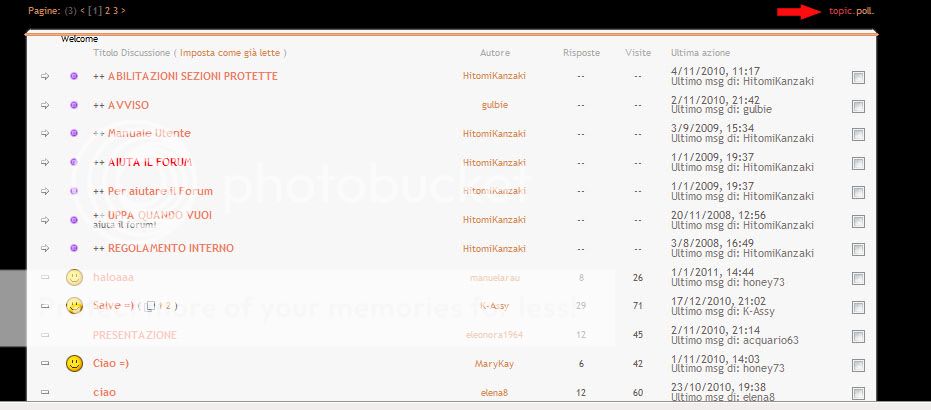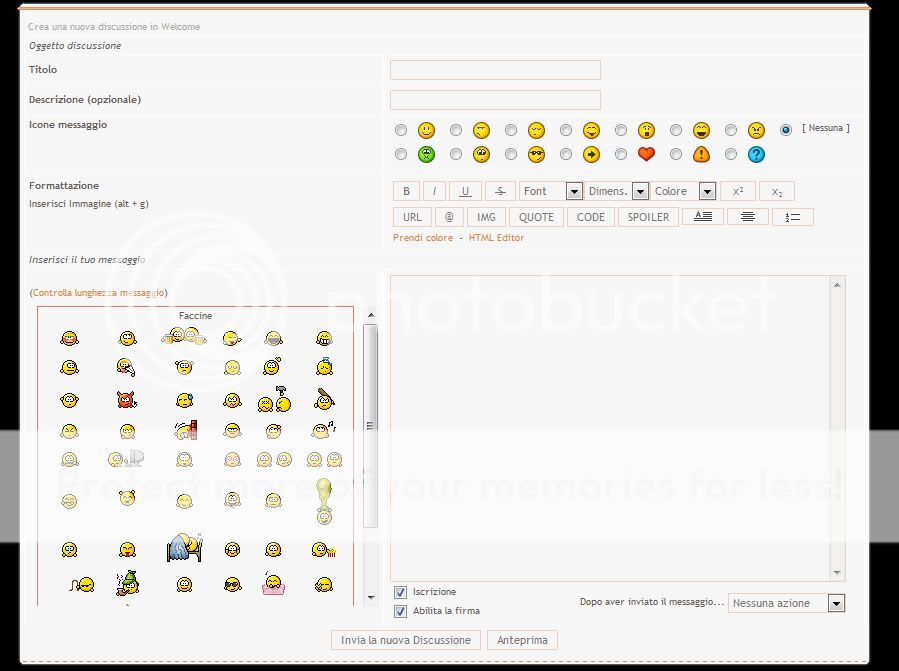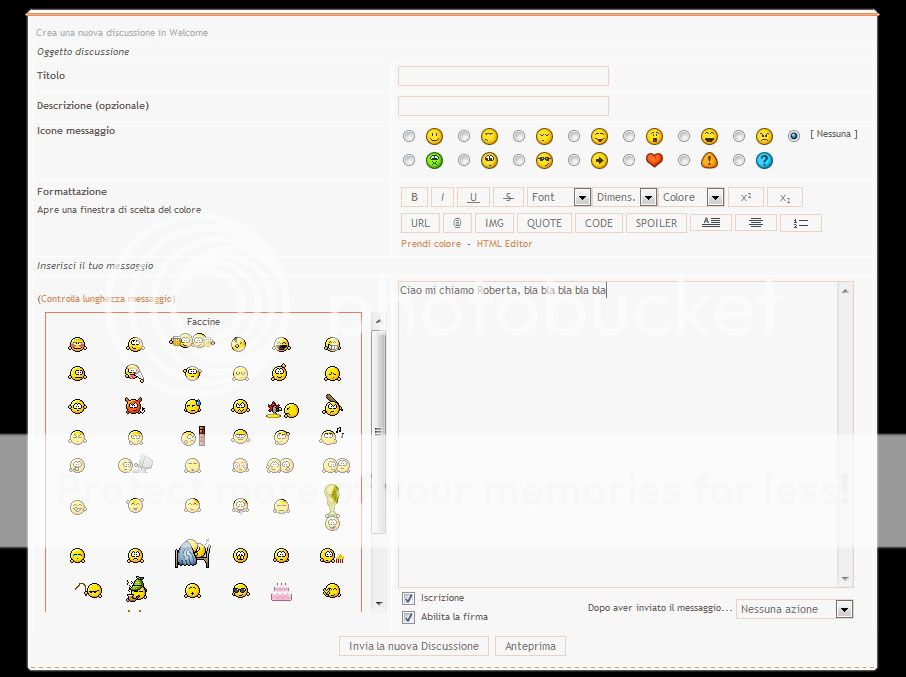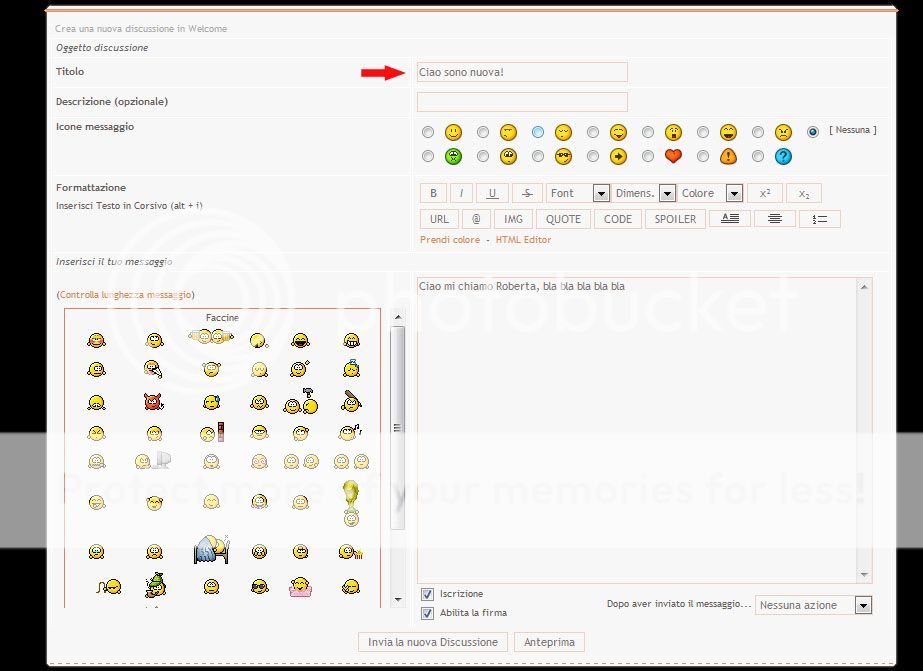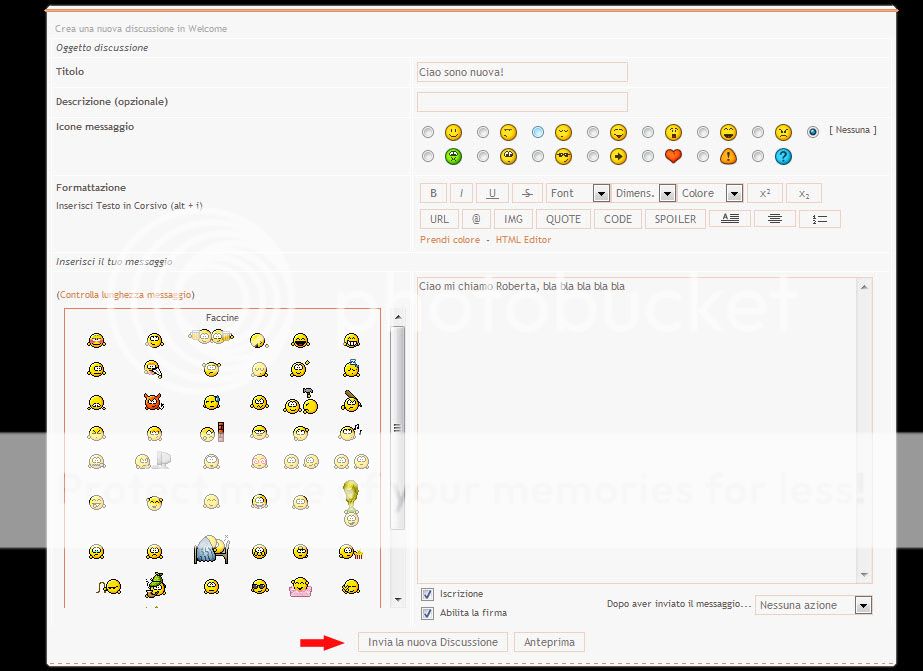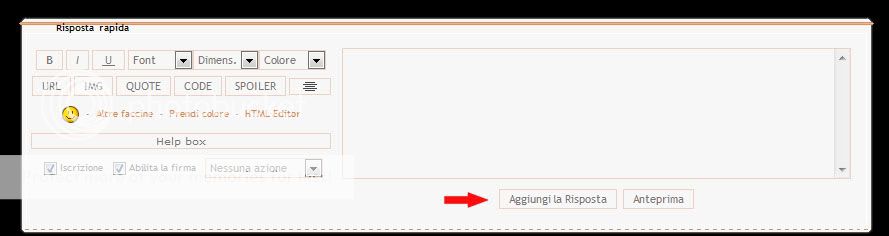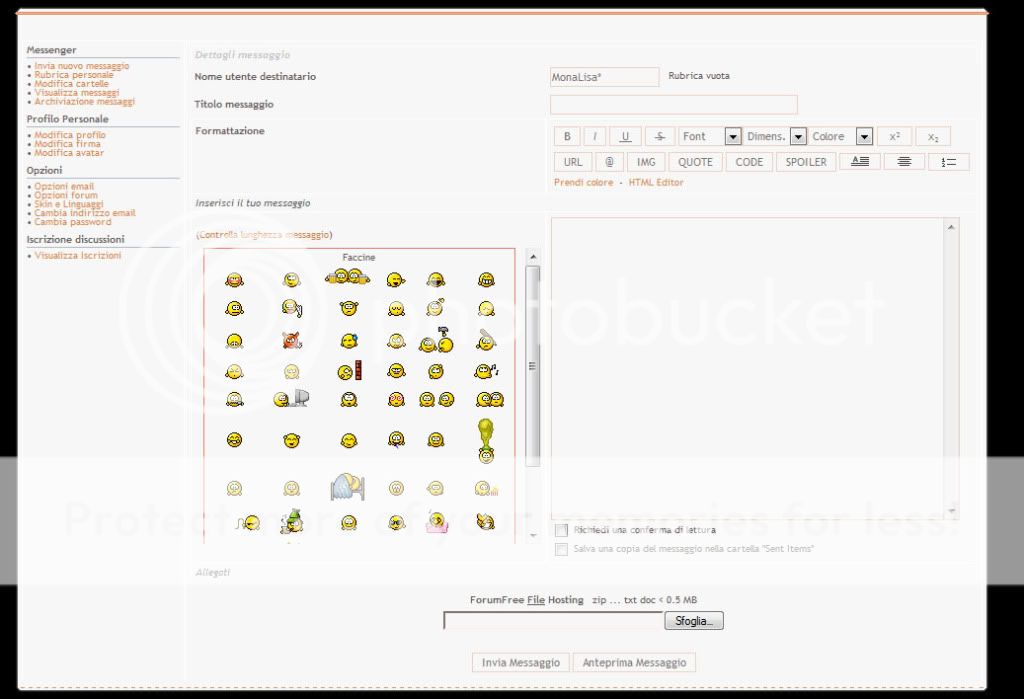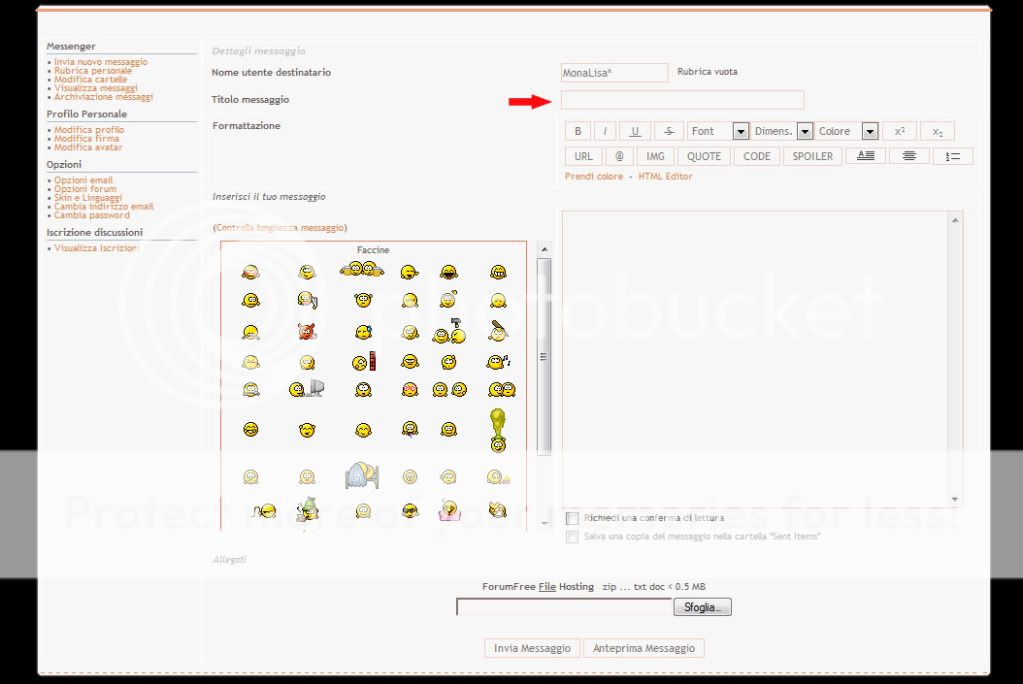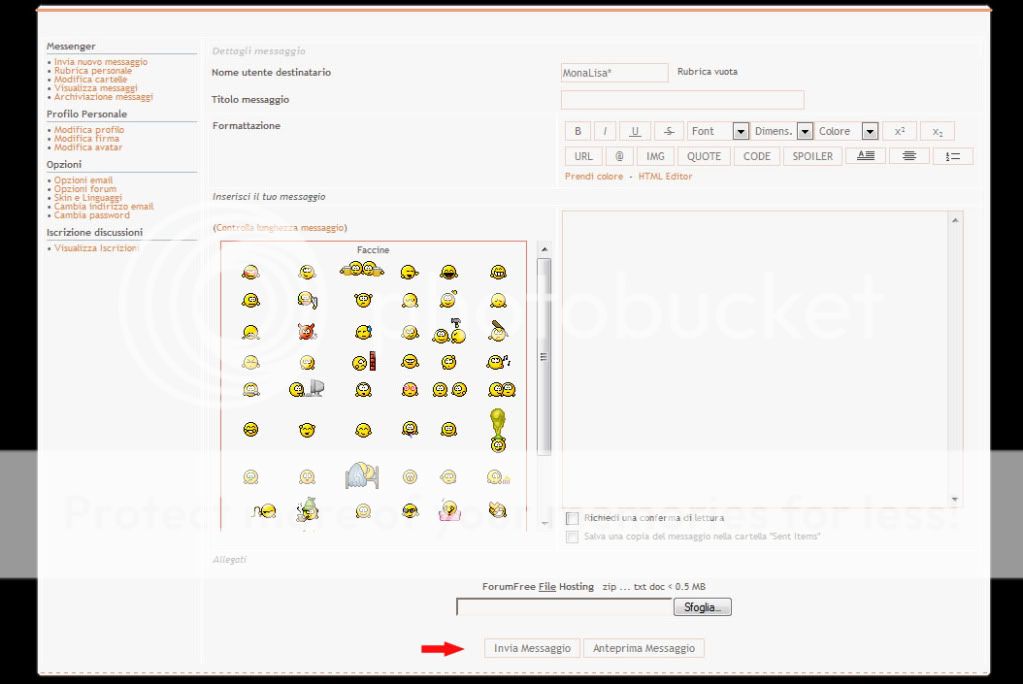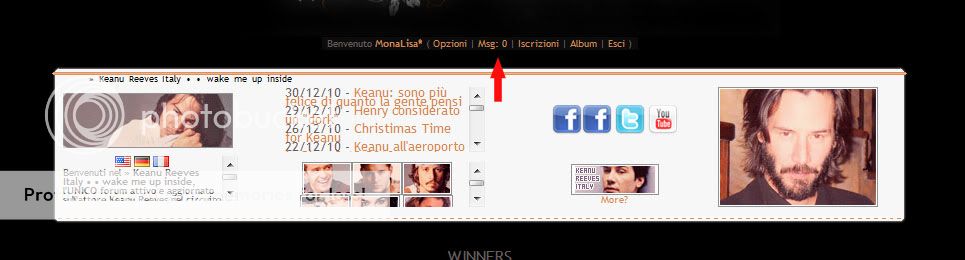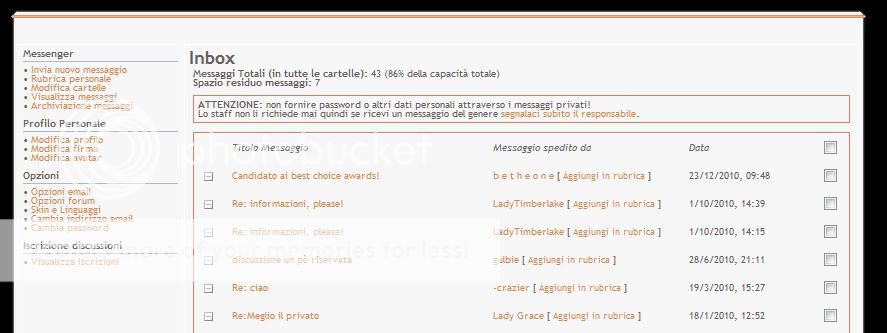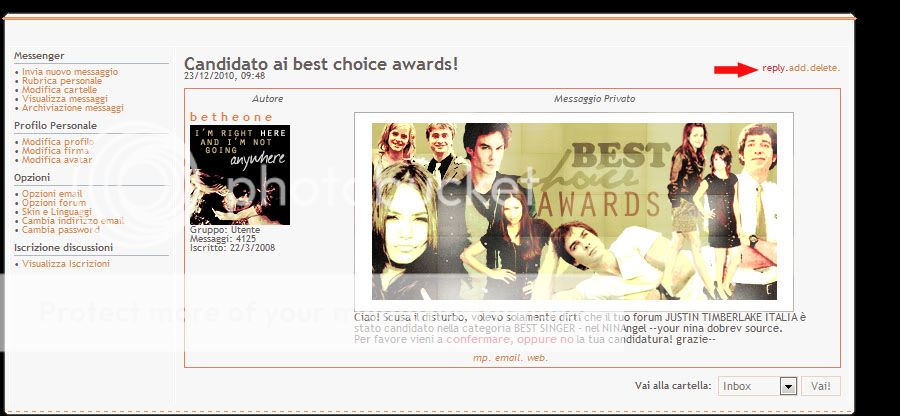Senior Member

- Group
- Admin Founder
- Posts
- 49,943
- Status
- Waiting!
|
|
Questo manuale viene creato per aiutare gli utenti, sopratutto quelli nuovi, per interagire con il forum, come presentarsi, aprire topic, mettere un banner in firma e così via.
Per prima cosa, un utente deve presentarsi, come stabilito dal nostro REGOLAMENTO INTERNO (clicca sulla scritta per leggerlo) . Come si fa?
1. Cliccate con il mouse sulla scritta Welcome:
2. Vi comparirà questa pagina, cliccate sulla scritta topic (o discussione):
3. Vi comparità questa pagina:
4. Nel riquadro grande, scrivete quello che volete dire:
5. Aggiungete un titolo alla vostra discussione:
6. Clicca su Invia Nuova Discussione:
Fatto! Con lo stesso procedimento, potrete aprire gli altri topic nelle altre sezioni del forum.
7. Per poter leggere una discussione, basta cliccare sopra il titolo della stessa.
8. Per poter rispondere in un topic (come ad esempio quello vostro della presentazione, entrate nella sezione, entrate nel topic (come abbiamo detto, cliccando sopra il titolo), e scrivete nel riquadro in fondo, infine, cliccate su Aggiungi la Risposta:
9. Per poter scrivere nella TAG, basta scrivere nel riquadro e cliccare su Invia.
10. Per poter mandare un MP, ovvero un Messaggio Privato, ad un utente (il che significa che solo quell'utente leggerà il vostro messaggio), cliccate sul nome dell'utente a cui volete mandare l'MP:
11. Vi comparirà questa pagina:
12. Scrivete nel riquadro grande quello che volete scrivere ed inserite un titolo per il messaggio:
13. Clicca su Invia Messaggio.
14. Per poter leggere un MP, cliccate su Msg (se vi è arrivato un nuovo messaggio, accanto ci sarà scritto 1:
15. Ci comparirà questa pagina, per leggere il messaggio cliccate sul titolo dello stesso:
16. Per rispondere a quel messaggio, cliccate su reply (o rispondi):
Topic in aggiornamento
Edited by MonaLisa* - 1/1/2011, 19:44
|
|